Access 2002: Самоучитель - [17]
В разделе Объекты окна базы данных щелкните сначала по кнопке
а затем по кнопке
На экране появится окно Новая форма – рис. 4.1. В этом окне надо выбрать следующие параметры:
Рис. 4.1
• способ построения формы (в данном случае – автоформа). Здесь возможны пять вариантов:
– В столбец ;
– Ленточная ;
– Табличная ;
– Сводная таблица ;
– Сводная диаграмма ;
• таблицу или запрос, на основе которой/которого будет построена форма (в нашем случае выберите таблицу Фирмы).
Поскольку на рис. 4.1 выбрана автоформа В столбец, то, задав нужные параметры и щелкнув по кнопке ОК, вы получите созданную форму в виде столбца (см. рис. 4.2).
Как вы помните, у таблицы Фирмы есть подчиненная таблица Менеджер (см. рис. 3.37). Между тем, как показано на рис. 4.2, при построении автоформы посредством диалогового окна Новая форма в готовой форме эта связь не отражена.
Рассмотрим другой вариант создания формы с помощью автоформы. Для этого в разделе Объекты окна базы данных нажмите кнопку
Теперь укажите базовую таблицу (пусть это опять будет таблица Фирмы) и выполните одно из предлагаемых действий:
• активизируйте опцию Автоформа в подменю Вставка на панели меню Access;
• щелкните по стрелке прокрутки возле кнопки
на панели инструментов Access, а затем опять активизируйте опцию Автоформа.
В обоих случаях результатом будет появление вложенной формы Фирмы, в которую включена дочерняя форма Менеджер. Последняя содержит запись, идентичную соответствующей строке из родительской формы Фирмы (см. рис. 4.3).
Создание формы с помощью мастера форм
Использование мастера форм является самым удобным и быстрым способом создания формы, в которой объединены сведения из разных таблиц или запросов. При использовании мастера форм для выбора полей из одной или нескольких таблиц или запросов в приложении Microsoft Access создается простая или иерархическая форма, а также инструкция SQL для связывания формы с источником записей. Инструкция SQL содержит сведения об используемых таблицах, запросах и полях. Вопросы, связанные с использованием SQL, рассматриваются в главе 11.
В отличие от автоформы, мастер работает более гибко. Во-первых, вы можете включить в проектируемую форму произвольный набор полей из различных выбранных таблиц и запросов. Во-вторых, родительские и дочерние (основные и подчиненные, главные таблицы и подтаблицы и т. д.) формы могут быть представлены на экране либо вместе – по образцу вложенной формы, либо по отдельности, но с учетом связей между таблицами. Рассмотрим эти варианты подробнее.
Начало работы будет таким же, как и при использовании автоформы: в разделе Объекты окна базы данных щелкните по кнопке
а затем по кнопке
На экране появится окно Новая форма. Теперь надо активизировать опцию Мастер форм. В нижнем поле того же окна вы можете выбрать первую таблицу или запрос, поля из которых будут включены в создаваемую таблицу. Но удобнее сделать это в следующем окне – Мастер форм, которое является первым шагом мастера – рис. 4.4. (Кстати, если выбранных таблиц или запросов несколько, их все равно придется указывать именно в этом окне.)
Рис. 4.4
Открыть это окно можно и другим способом: в окне базы данных выберите вкладку Формы и задайте позицию Создать форму с помощью мастера.
В окне мастер интересуется, какие поля вы хотите включить в форму, и напоминает: Вы можете выбирать поля более чем из одной таблицы или запроса.
Теперь с помощью кнопки
или
перенесите в создаваемую форму поля из таблицы (запроса) – поодиночке или все сразу. Поскольку вы строите форму на основе таблиц Фирмы и Менеджер, то в поле Таблицы и запросы выбираете таблицу Менеджер. Затем помечаете для будущей формы четыре первых поля из таблицы Фирмы и все поля из таблицы Менеджер. В результате окно Мастер форм будет выглядеть так, как показано на рис. 4.5. На очередном этапе работы надо щелкнуть по кнопке Далее.
Следующее окно (см. рис. 4.6) предлагает пользователю выбрать один из вариантов итоговой формы: В каком виде вы хотите представить данные?.
Сначала вы решаете, следует ли остановиться на варианте Подчиненные формы, схематично представленном на рис. 4.6, или предпочесть Связанные формы, то есть соединение основной формы и подчиненной, как показано на рис. 4.7. Еще один необходимый выбор – с точки зрения какой таблицы должна быть представлена итоговая форма: Фирмы или Менеджер. О различии между ними будет сказано дальше. Пока же отметим, что если вы отдадите предпочтение варианту Менеджер, то это исключит возможность первого выбора Фирмы – он просто отменяется.
Затем, щелкая по кнопке Далее в каждом окне, следуйте указаниям мастера. Сначала он предложит вам выбрать внешний вид проектируемой формы. Здесь возможны несколько вариантов (см. рис. 4.8). Как уже говорилось, варианты сводной таблицы и сводной диаграммы будут рассмотрены в дальнейшем, когда речь пойдет об аналитических аспектах баз данных.
На следующем шаге мастер спросит у вас, какой стиль должна иметь проектируемая форма (рис. 4.9).
Ответив на эти вопросы, вы увидите заключительное окно, показанное на рис. 4.10. Здесь мастер предлагает выбрать имя формы, а также указать, как она будет использоваться в дальнейшем.
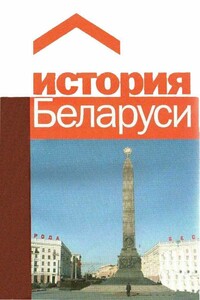
Учебное пособие, в котором в сжатом виде показана история белорусских земель с древнейших времён до настоящего времени. Разработано доктором исторических наук, профессором Зелинским и кандидатом исторических наук Пинчуком В.Н.
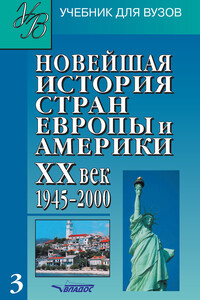
Учебник посвящен истории стран Европы и Америки в 1945–2000 гг. В разделах рассматриваются основные тенденции развития стран Северной, Южной и Восточной Европы, а также Латинской Америки. Данная книга является частью учебно-методического комплекта «Новая и новейшая история зарубежных стран».
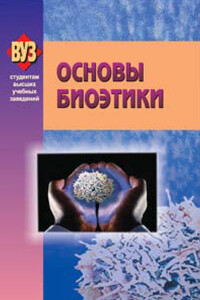
Рассматриваются вопросы сущности, статуса и функций биоэтики, ее генезиса и исторической эволюции. Выявляются междисциплинарные стратегии и приоритеты биоэтики. Анализируются морально-этические, организационные и нравственные аспекты жизни и смерти, трансплантологии, психиатрической помощи, применения новых генно-инженерных технологий, манипуляций со стволовыми клетками, клонирования человека, регулирования биобезопасности и биомедицинских исследований с участием человека и животных.Для студентов, магистрантов, аспирантов, преподавателей медицинских, биологических и других специальностей высших учебных заведений, а также всех тех, кто интересуется проблемами биоэтики, этикой современных научных исследований.
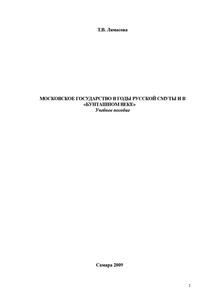
Настоящее учебное пособие написано в соответствии с Государственным образовательным стандартом высшего профессионального образования требованиями к обязательному минимуму содержания основной образовательной программы по общим гуманитарным и социально-экономическим дисциплинам. Выполнено сквозь призму цивилизационного подхода к изучению истории России. Несмотря на некоторую аморфность и размытость данной теории, она, с точки зрения автора, позволяет представить картину истории России в XVII веке в более широком аспекте.
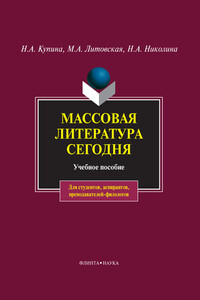
В пособии обсуждаются вопросы, связанные с историей массовой литературы, этапами ее изучения в России и на Западе, выявляются дифференциальные признаки массовой литературы, устанавливается ее место в литературном процессе и культуре, степень влияния на читательскую аудиторию, характеризуется язык текстов массовой литературы в проекции на языковую ситуацию рубежа XX–XXI веков. Особый раздел пособия посвящен филологическому анализу детектива, романа-боевика, фантастического романа, дамского романа, историко-авантюрного романа, популярной песни и некоторых других актуальных жанров массовой литературы.
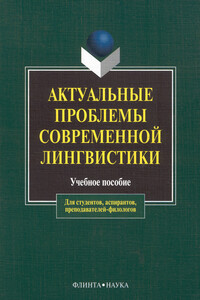
Предлагаемое пособие включает развернутую программу учебной дисциплины «Актуальные проблемы современной лингвистики», хрестоматию и систему заданий творческого и проблемного характера. Издание призвано обеспечить изучение цикла общелингвистических дисциплин: «Теория языка», «Общее языкознание», «Актуальные проблемы современной лингвистики», включенных в блок специальных дисциплин государственного образовательного стандарта по направлению «Филология», а также в образовательный стандарт подготовки магистров по направлениям «Филология» и «Языковое образование».Для студентов, магистрантов, аспирантов, преподавателей-филологов.6-е издание.